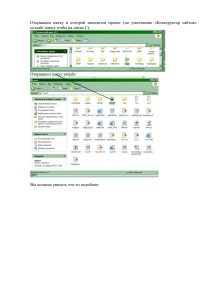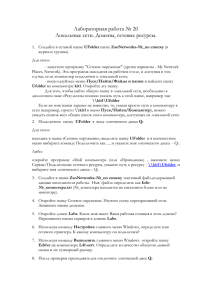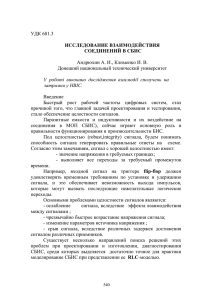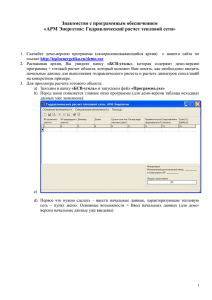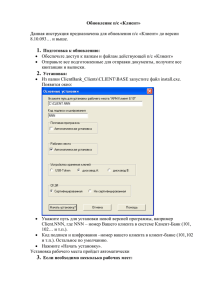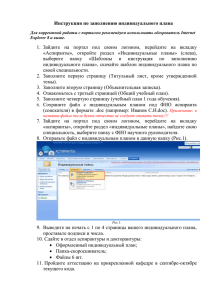«Электронный портал» Телефон технической поддержки 905
реклама
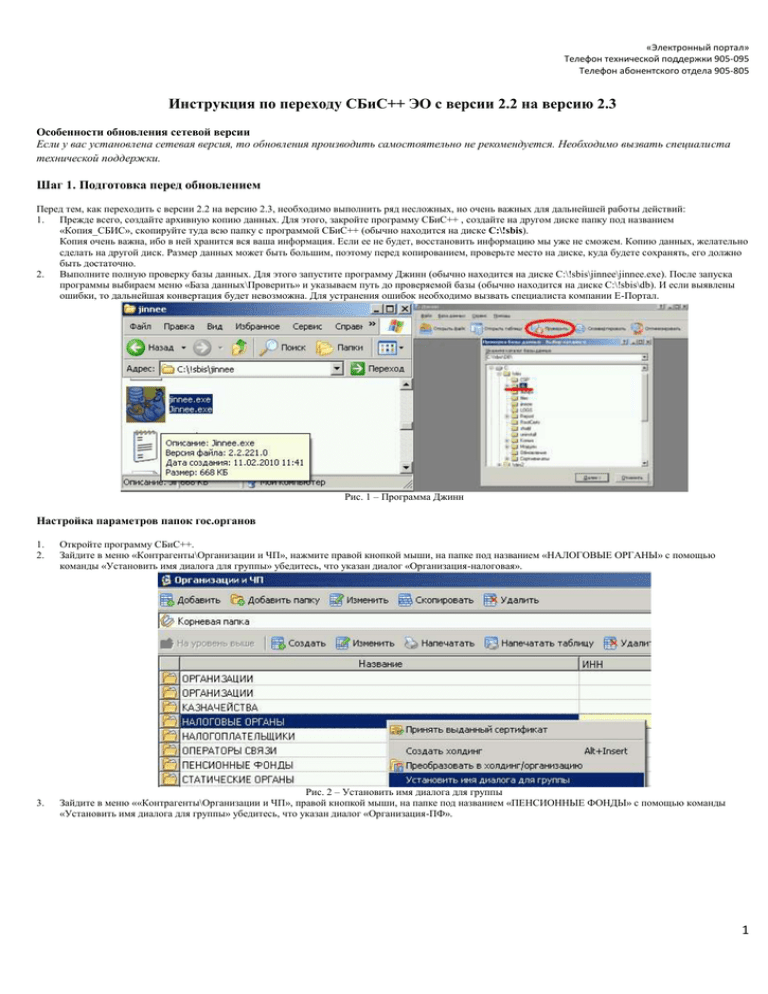
«Электронный портал» Телефон технической поддержки 905-095 Телефон абонентского отдела 905-805 Инструкция по переходу СБиС++ ЭО с версии 2.2 на версию 2.3 Особенности обновления сетевой версии Если у вас установлена сетевая версия, то обновления производить самостоятельно не рекомендуется. Необходимо вызвать специалиста технической поддержки. Шаг 1. Подготовка перед обновлением Перед тем, как переходить с версии 2.2 на версию 2.3, необходимо выполнить ряд несложных, но очень важных для дальнейшей работы действий: 1. Прежде всего, создайте архивную копию данных. Для этого, закройте программу СБиС++ , создайте на другом диске папку под названием «Копия_СБИС», скопируйте туда всю папку с программой СБиС++ (обычно находится на диске С:\!sbis). Копия очень важна, ибо в ней хранится вся ваша информация. Если ее не будет, восстановить информацию мы уже не сможем. Копию данных, желательно сделать на другой диск. Размер данных может быть большим, поэтому перед копированием, проверьте место на диске, куда будете сохранять, его должно быть достаточно. 2. Выполните полную проверку базы данных. Для этого запустите программу Джинн (обычно находится на диске C:\!sbis\jinnee\jinnee.exe). После запуска программы выбираем меню «База данных\Проверить» и указываем путь до проверяемой базы (обычно находится на диске C:\!sbis\db). И если выявлены ошибки, то дальнейшая конвертация будет невозможна. Для устранения ошибок необходимо вызвать специалиста компании Е-Портал. Рис. 1 – Программа Джинн Настройка параметров папок гос.органов 1. 2. Откройте программу СБиС++. Зайдите в меню «Контрагенты\Организации и ЧП», нажмите правой кнопкой мыши, на папке под названием «НАЛОГОВЫЕ ОРГАНЫ» с помощью команды «Установить имя диалога для группы» убедитесь, что указан диалог «Организация-налоговая». 3. Рис. 2 – Установить имя диалога для группы Зайдите в меню ««Контрагенты\Организации и ЧП», правой кнопкой мыши, на папке под названием «ПЕНСИОННЫЕ ФОНДЫ» с помощью команды «Установить имя диалога для группы» убедитесь, что указан диалог «Организация-ПФ». 1 4. 5. «Электронный портал» Телефон технической поддержки 905-095 Телефон абонентского отдела 905-805 Зайдите в папку «НАЛОГОВЫЕ ОРГАНЫ» и создайте в ней папку под названием папку «55-Омск». Для того что бы создать папку, необходимо нажать на кнопку под названием «Создать». Рис. 3 – Создание папки «55-Омск» После того, как создали папку под названием «55-Омск», необходимо в нее перенести все Омские налоговые. Для этого клавишей «Пробел» выделяются необходимые налоговые, далее переходим в папку «55-Омск» и уже в ней нажимаем сочетание клавиш CTRL+M, программа предложит перенести отмеченные записи, нажимаем «Да». Шаг 2. Установка версии 2.3 и конвертация БД 1. 2. 3. Закройте программу СБиС++. Запустите исполняемый файл sbis 2.3.exe (скачать можно с сайта www.e-portal.ru, раздел под названием «Отчетность через интернет\Переход с 2.2 на 2.3» http://e-portal.ru/download/sbis23.exe или получить в офисе компании) и укажите путь до папки с установленной программой СБиС ++ 2.2 (обычно, C:\!sbis) и выполните обновление системы. Запустите СБиС++. Система автоматически предложит сконвертировать БД, нажмите «Да» и выполните конвертацию БД. Шаг 3. Проверка выполнения конвертации После обновления версии и выполнения конвертации БД: 1. Зайдите в справочник «Контрагенты\Организации и ЧП» и убедитесь, что папок «НАЛОГОВЫЕ ОРГАНЫ», «ПЕНСИОННЫЕ ФОНДЫ», «Статистические Органы» не осталось. Рис. 4 – Отсутствуют папки 2 2. 3. 4. «Электронный портал» Телефон технической поддержки 905-095 Телефон абонентского отдела 905-805 Откройте справочники «Контрагенты\Налоговые инспекции», «Контрагенты\Пенсионные фонды», «Контрагенты\Территориальные органы госстатистики» и убедитесь, что записи из папок перенесены. Рис. 5 – НИ в папке «55-Омск» Проверьте, что настройки оператора связи после выполнения конвертации не изменились, для этого, откройте карточку оператора Е-Портал (меню «Контрагенты\Организации и ЧП\Операторы связи») и проверьте имя (online.e-portal.ru), порт (8585) сервера, его email ([email protected]) и что у него установлен признак «Специализированный оператор связи». Убедитесь, что в конфигурации задачи (меню «Сервис\Конфигурация задачи») указан именно ваш оператор связи (Е-Портал). Рис. 6 – Карточка оператора связи Зайдите в меню «Контрагенты\Налогоплательщики\» выберите свою организацию и нажмите F3. Перейдите на закладку «Ответственные лица». Сертификат должен быть присвоен «Руководителю». Если в поле «Тип» стоит другое значение, то перевыбрать на «Руководитель». Сертификат при этом, должен иметь значение в статусе «Сертификат действителен». Рис. 7 – Сертификат на руководителя 3 «Электронный портал» Телефон технической поддержки 905-095 Телефон абонентского отдела 905-805 Шаг 4. Проверка системы 1. 2. 3. Перезапустите СБиС++. Выполните проверку системы на предмет готовности к сдаче отчетности по каналам связи (меню «Сервис/Протокол проверки системы»). Если система настроена правильно, то в протоколе должно быть заключение «Система готова для сдачи отчетности по каналам связи». Телефон технической поддержки 905-095 Телефон абонентского отдела 905-805 4